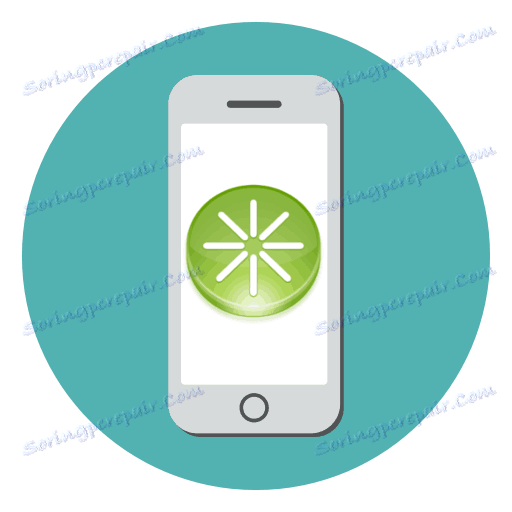Како да рестартујете свој иПхоне
Апсолутно сви гадгети могу одједном почети да раде квар. А ако се то десило вашем Аппле иПхоне-у, прва ствар коју треба урадити је да га поново покренете. Данас ћемо погледати начине за постизање овог задатка.
Садржај
Поново покрените иПхоне
Поновно покретање уређаја је универзални начин за обнављање нормалног радног капацитета иПхоне-а. И није важно шта се догодило: апликација се не покреће, Ви-Фи не ради или систем потпуно виси - неколико једноставних акција у већини случајева решава многе проблеме.
Метод 1: Нормалан ребоот
Заправо, корисник било ког уређаја је упознат са овим начином поновног покретања.
- Притисните и држите дугме за напајање на иПхоне-у све док се на екрану не појави нови мени. Померите клизач "Искључи" с лева на десно, након чега се уређај одмах искључи.
- Сачекајте неколико секунди док апарат не буде потпуно искључен. Сада остаје да је омогућите: у ту сврху, на исти начин, притисните и држите дугме за напајање све док се на екрану телефона не појави слика, и сачекајте да се преузимање заврши.
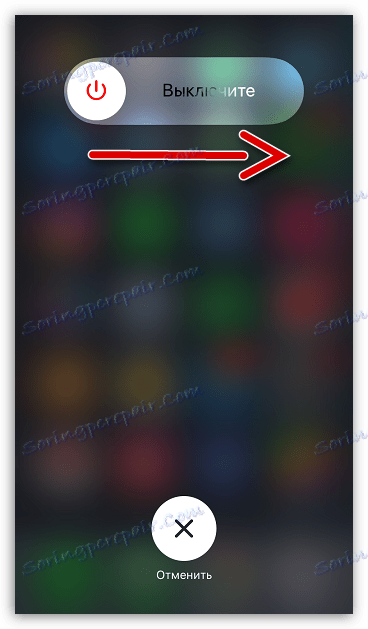
Метод 2: Поновно покретање силе
У оним случајевима када систем не реагује, први метод неће ребоотирати. У овом случају, једини излаз из ситуације је присилни рестарт. Ваше даље активности ће зависити од модела уређаја.
За иПхоне 6С и млађе
Једноставан начин за поновно покретање са два дугмета. Да бисте је изводили за иПхоне моделе опремљене физичким "Хоме" дугметом, довољно је истовремено држати и држати два тастера - "Хоме" и "Повер" . Након приближно три секунде, уређај ће се изненада угасити, након чега ће се телефон аутоматски покренути.

За иПхоне 7 и иПхоне 7 Плус
Почевши од седмог модела, иПхоне је изгубио физичко дугме "Хоме" , због чега је Аппле морао имплементирати алтернативни начин принудног поновног покретања.

- Притисните и држите дугме за напајање око две секунде.
- Без пуштања првог дугмета, притисните и додирните дугме за јачину звука док се уређај не одједном не искључи. Чим отпустите тастере, телефон ће се аутоматски покренути.
За иПхоне 8 и новије
Из неких разлога, за Аппле иПхоне 7 и иПхоне 8, Аппле је применио различите начине да примени рестарт - то је нејасно. Чињеница остаје: ако поседујете иПхоне 8, иПхоне 8 Плус и иПхоне Кс, у вашем случају, присилно ресетовање (Хард Ресет) биће извршено на следећи начин.
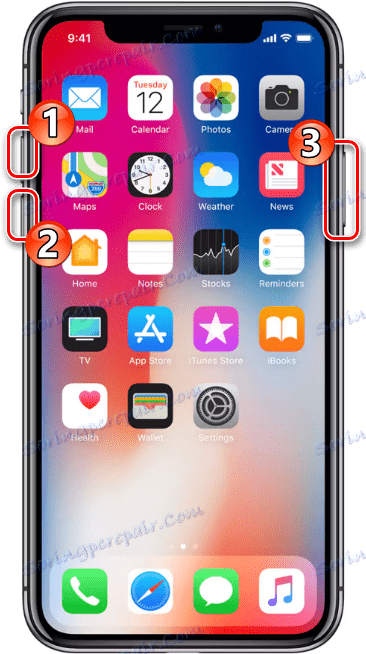
- Држите притиснут тастер за јачину звука и одмах отпустите.
- Брзо притисните дугме за јачину звука и отпустите.
- На крају, притисните и држите тастер за напајање све док се телефон не искључи. Отпустите дугме - паметни телефон би требало одмах да се укључи.
Метод 3: иТоолс
И, коначно, погледајмо како можете поново покренути телефон преко рачунара. Нажалост, програм иТунес није добио такву прилику, али је добио функционални аналог - иТоолс .
- Започните иТоолс. Уверите се да је програм отворен на картици Девице . Одмах испод слике вашег уређаја треба да постоји дугме "Рестарт" . Кликните на њега.
- Потврдите намеру да поново учитате гаџет кликом на дугме "Ок" .
- Одмах након тога, телефон почиње да се поново покреће. Једноставно морате чекати док се не прикаже закључани екран.
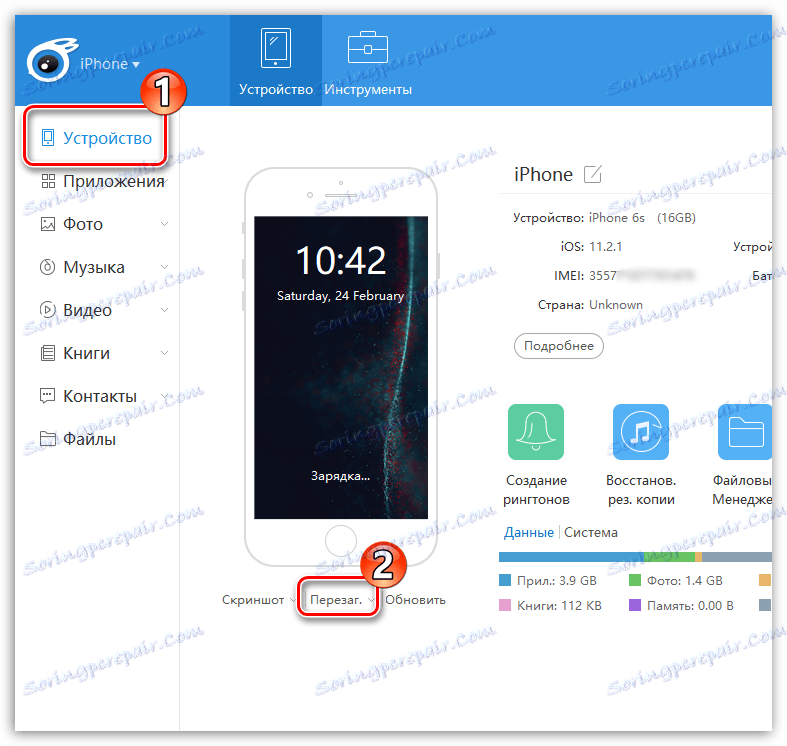
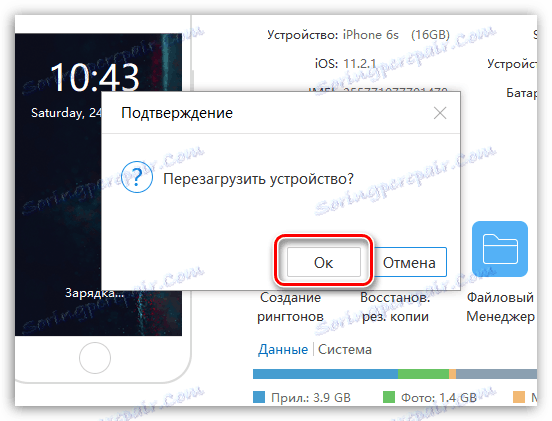
Ако сте упознати са другим начинима поновног покретања иПхоне-а, који нису укључени у чланак, обавезно их поделите у коментаре.